Son muchos los usuarios de Adobe Premiere Pro que se encuentran con el error al descomprimir archivos de audio o vídeo. La mayoría de veces este error se debe a un formato de archivo que no es compatible. sin embargo, encontramos otros motivos por los cuales se genera este error. En este artículo, veremos varios métodos que podemos aplicar para intentar solucionarlo.
Error al descomprimir audio o vídeo en Premiere Pro
Verificando que el formato sea compatible
Lo primero que tendremos que hacer es comprobar que el formato de archivo que estamos usando sea totalmente compatible. Adobe es compatible con la gran mayoría de formatos, es posible ingresar a helpx.adobe.com para verificar todos los formatos que son aceptados.
Si el archivo que tenemos no se encuentra en un formato aceptable, tendremos que usar programas como Adobe Media Encoder o Adobe Audition.
Cambiar formato de .MP3 a .WAV
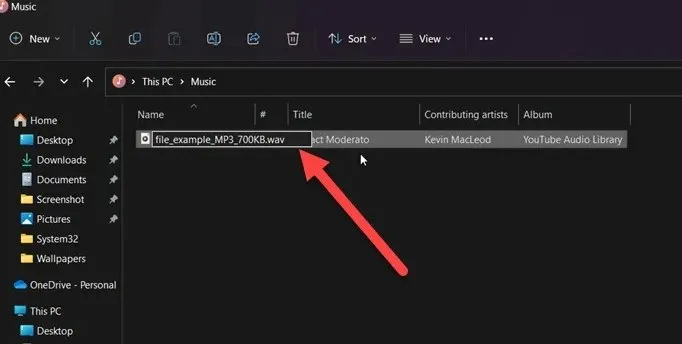
En muchas ocasiones cambiar el formato .MP3 a .WAV puede solucionar el problema. Por suerte, el proceso para conseguirlo es demasiado fácil y solo tendremos que seguir estos pasos:
- Abriremos el Explorador de archivos presionando Windows + E.
- Ahora vamos a buscar el archivo MP3.
- Daremos clic en Ver > Mostrar > Extensión de nombre de archivo.
- A continuación, daremos clic derecho en el archivo y seleccionaremos Cambiar nombre.
- Tendremos que eliminar la extensión .mp3 y en su lugar poner .wav.
- Nos pedirá que confirmemos el cambio, damos clic en Sí y listo.
Borrar caché de Premiere Pro
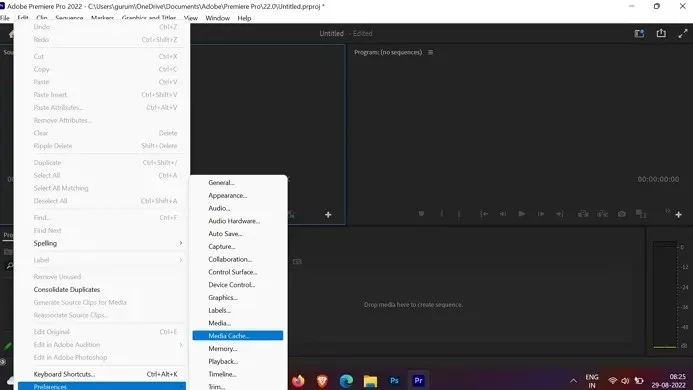
Si la caché de Premiere Pro se encuentra dañado, entonces puede aparecer este error. Por suerte, es sencillo solucionarlo.
- Abrimos Premiere Pro en nuestro ordenador.
- Damos clic en Editar en la parte superior.
- Elegimos Preferencias > Caché de medios.
- Vamos a dar clic en Eliminar asociado con Eliminar archivos de caché de medios.
- A continuación, tendremos que elegir Eliminar todos los archivos de caché de medios o Eliminar archivos de caché de medios no utilizados.
- Daremos clic en Aceptar para confirmar.
Para terminar, tendremos que reiniciar el ordenador para verificar si el problema se solucionó.
Cambiar el nombre o eliminar la carpeta de caché de medios
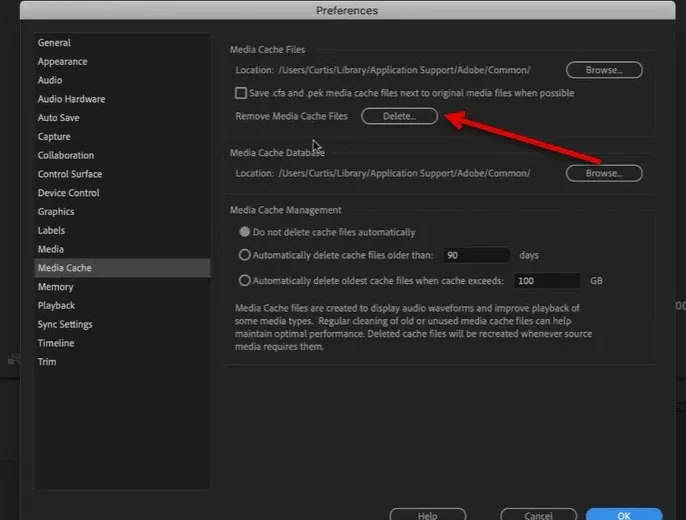
En algunas ocasiones eliminar la caché puede ayudar a solucionar el problema. Sin embargo, en muchas ocasiones el problema se encuentra a daños en la misma carpeta. No hace falta que quitemos realmente la carpeta, simplemente le cambiaremos el nombre y el programa estará obligado a crear una nueva automáticamente.
Para esto vamos a tener que dirigirnos al Explorador de archivos y encontrar la siguiente ubicación: C:\Users\Usuario\AppData\Roaming\Adobe\Common
Evidentemente, tendremos que cambiar “usuario” por el nombre de usuario de nuestro ordenador.
Una vez que encontremos la ubicación, vamos a cambiar el nombre de las carpetas a Media Cache Files_OLD y Media Cache_OLD respectivamente.
Comprimir archivos con una herramienta distinta
En caso de que Adobe Premiere Pro no funcione, tendremos que descomprimir el archivo con otra herramienta. Si no podemos importar o realizar ninguna clase de cambio a este archivo, podemos decir que está dañado. Si podemos modificar el archivo con otra herramienta, entonces el problema no es el archivo y definitivamente es Adobe Premiere Pro.
Reinstalar la aplicación
El último recurso que tenemos disponible será reinstalar completamente Adobe Premiere Pro. Si luego de probar todos los métodos mencionados anteriormente no obtenemos resultados, entonces la última alternativa que tenemos es la reinstalación.
Tendremos que desinstalar el programa desde la Configuración de Windows (Win + i) y luego descargarlo nuevamente desde la web oficial. Procederemos a instalarlo como siempre, siguiendo las instrucciones del instalador.

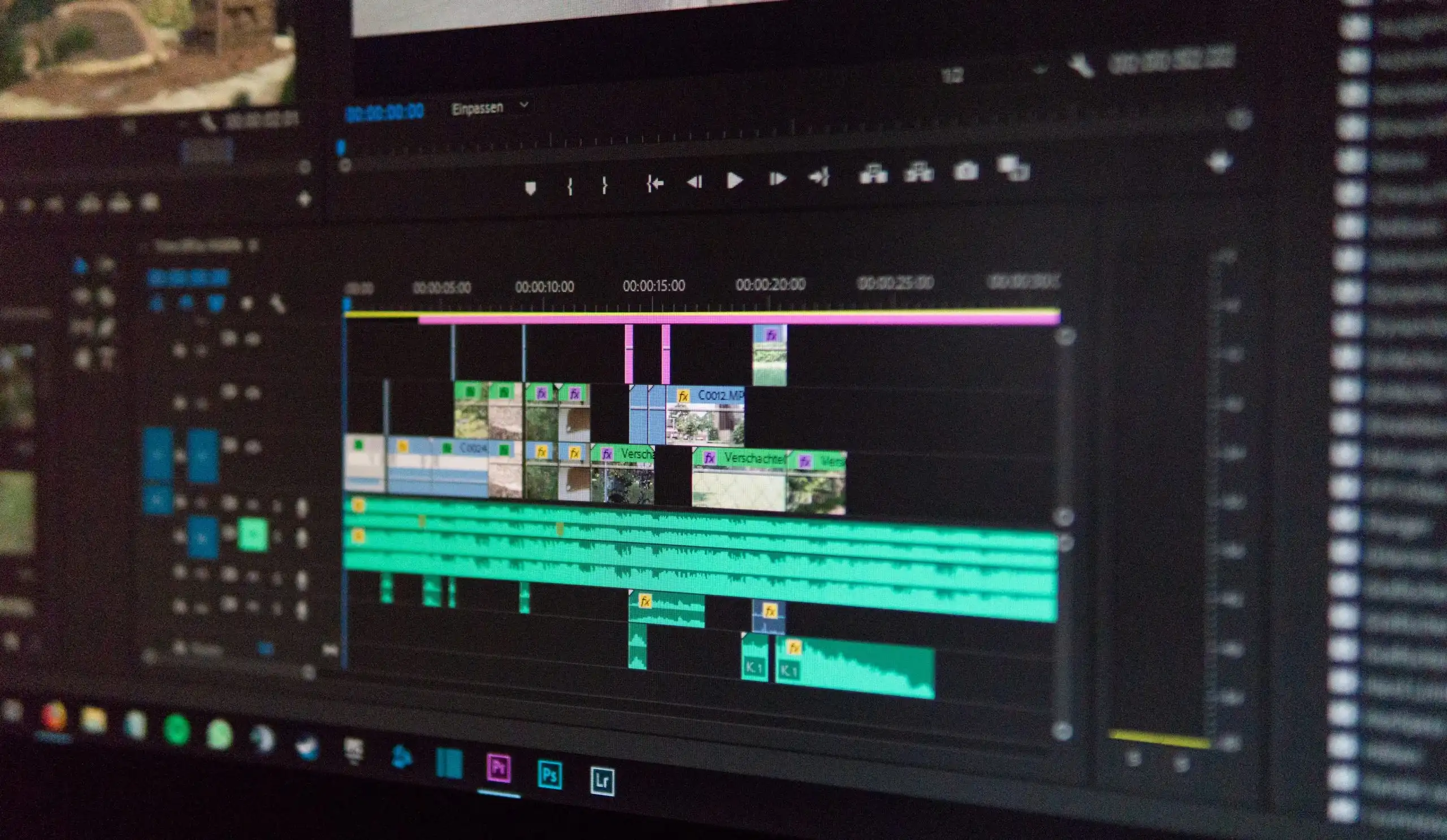
¿Tienes alguna pregunta o problema relacionado con el tema del artículo? Queremos ayudarte.
Deja un comentario con tu problema o pregunta. Leemos y respondemos todos los comentarios, aunque a veces podamos tardar un poco debido al volumen que recibimos. Además, si tu consulta inspira la escritura de un artículo, te notificaremos por email cuando lo publiquemos.
*Moderamos los comentarios para evitar spam.
¡Gracias por enriquecer nuestra comunidad con tu participación!